实验环境
Server端 Centos7:192.168.10.10 server.zabbix.com 可连外网
Agent 端 Centos7:192.168.10.20 agent.zabbix.com 可连外网
所需软件包
zabbix-4.0.15.tar.gz 安装包
wget -O /etc/yum.repos.d/CentOS-Base.repo http://mirrors.aliyun.com/repo/Centos-7.repo (阿里源)
所需命令对应包
net-tools psmisc vim lrzsz ntp
搭建开始
1,修改对应主机名 [ 两台虚拟机皆设 ]
[root@localhost ~]# hostnamectl set-hostname server.zabbix.com (可自定义)
[root@localhost ~]# hostnamectl set-hostname agent.zabbix.com

2、配置 /etc/hosts 添加主机映射 [ 同上 ]
[root@server ~]# vim /etc/hosts
192.168.10.10 server.zabbix.com
192.168.10.20 agent.zabbix.com

3、下载所需依赖 [ Server端 ]
yum -y install httpd mariadb-server mariadb mysql-devel libevent libevent-devel php php-mbstring php-mysql php-bcmath php-gd php-xmlrpc php-ldap php-xml libevent libevent-devel net-snmp net-snmp-devel libxml2 libxml2-devel ntpdate
内容较多,请复制全,以免带来不必要的报错
部署 lamp 环境 提供 zabbix 访问页面 其中 PHP 部分选项是为 zabbix 提供支持
4、下载所需依赖 [ agent端 ]
yum -y install libxml2-devel libcurl-devel pcre-devel ntpdate
5、联网同步时间 [ 两者同步 ]
systemctl start ntp
ntpdate s1a.time.edu.cn

Server端
1、启动 LAMP 相关服务并开机自启
systemctl start mariadb systemctl enable mariadb systemctl start httpd systemctl enable httpd

2、为MySQL root用户设置密码
mysqladmin -u root password 123456
3、准备 Java 环境 (监控 tomcat 时需要javac )
yum -y install java-1.8.0*
java -version
javac -version
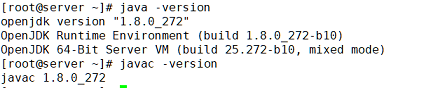
4、源码安装 zabbix
tar xf zabbix-4.0.15.tar.gz -C /usr/src/ cd /usr/src/zabbix-4.0.15/ ./configure --prefix=/usr/local/zabbix --enable-server --enable-agent --with-mysql --enable-ipv6 --with-net-snmp --with-libcurl --with-libxml2 --enable-java make -j2;make install #-j带一个参数,可以把项目在进行并行编译
--prefix 安装路径 --enable 安装指定端等 --with 使用或支持
5、数据库授权
mysql -uroot -p123456 create database zabbix character set utf8; grant all on zabbix.* to zabbix@localhost identified by 'zabbix'; grant all on zabbix.* to zabbix@192.168.10.10 identified by 'zabbix'; flush privileges;
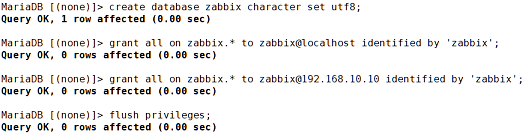
如上图所示,成功后退出即可 exit 或 q
6、将 zabbix 所需 mysql 数据导入
cd /usr/src/zabbix-4.0.15/ mysql -uzabbix -pzabbix zabbix < database/mysql/schema.sql mysql -uzabbix -pzabbix zabbix < database/mysql/images.sql mysql -uzabbix -pzabbix zabbix < database/mysql/data.sql mysql -uroot -p123456 -e 'show tables from zabbix;' #查看相关数据
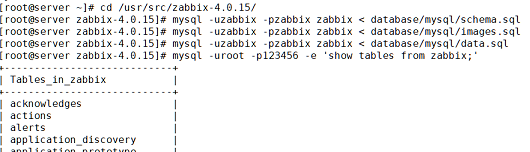
7、创建 zabbix 用户和日志目录并对相关目录文件授权备份
useradd -M -s /sbin/nologin zabbix mkdir /usr/local/zabbix/logs chown -R zabbix.zabbix /usr/local/zabbix/ ll /usr/local/zabbix/
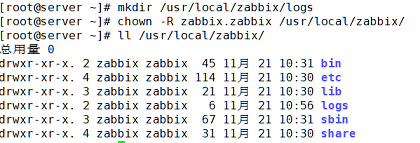
8、修改 zabbix 配置文件并启动 详情解释
vim /usr/local/zabbix/etc/zabbix_server.conf :38 LogFile=/usr/local/zabbix/logs/zabbix_server.log #指定 zabbix 日志位置 :61 DebugLevel=3 #指定debug级别 3 - warnings信息 :68 PidFile=/tmp/zabbix_server.pid #指定 zabbix pid 位置 :85 DBHost=192.168.10.10 #指定数据库主机 :94 DBName=zabbix #指定数据库名 :110 DBUser=zabbix #指定数据库用户 :118 DBPassword=zabbix #指定数据库密码 :125 DBSocket=/var/lib/mysql/mysql.sock #指定数据库的 sock文件 :465 Timeout=4 #agent,snmp,external check的超时时间,单位为秒 :551 LogSlowQueries=3000 #多慢的数据库查询将会被记录,单位:毫秒;只有在DebugLevel=3时,这个配置才有效 :616 Include=/usr/local/zabbix/etc/zabbix_server.conf.d/*.conf egrep -v '^#[[:space:]]|^#|^$' /usr/local/zabbix/etc/zabbix_server.conf #查看修改结果 ln -s /usr/local/zabbix/sbin/* /usr/local/bin #添加系统启动方式 zabbix_server
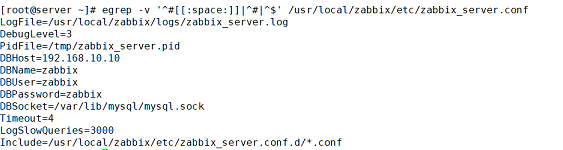
9、配置 php 与 apache
mv /usr/src/zabbix-4.0.15/frontends/php/ /var/www/html/zabbix chown -R apache.apache /var/www/html/zabbix/ vim /etc/php.ini :384 max_execution_time = 300 #秒,通过post,get,put方式接收数据时间进行限制 :394 max_input_time = 300 #php程序上传文件解析数据时的时间限制 :405 memory_limit = 128M #设置php程序的内存限制 :672 post_max_size = 32M #post 方式请求数据所允许的最大大小 :854 extension=bcmath.so #加载zabbix程序需要加载的拓展模块手动添加 :878 date.timezone = Asia/Shanghai #设置时区 systemctl restart httpd netstat -anpt|egrep '10051|80' #查看相关端口

10、web 安装 zabbix
• 地址栏填写 IP地址/zabbix 点击 Next Step
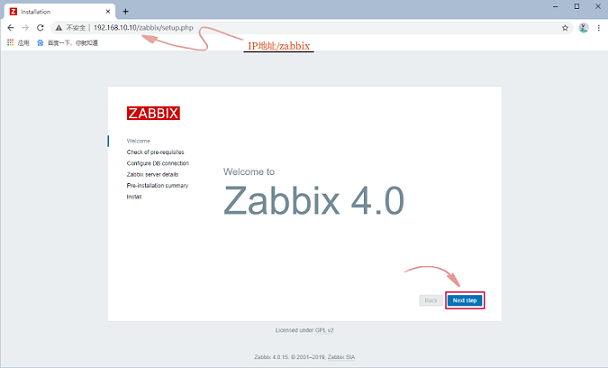
• 确保各服务 OK 情况下 继续点击 Next Step
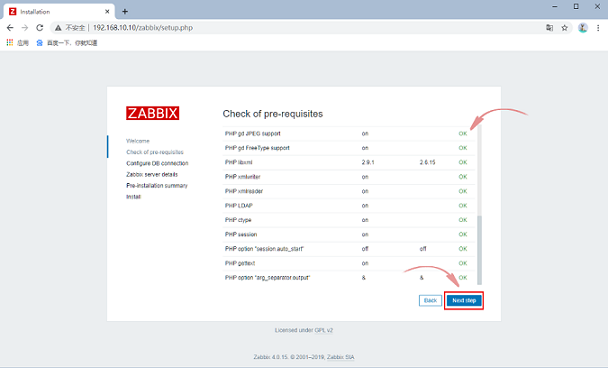
• 填写相关信息
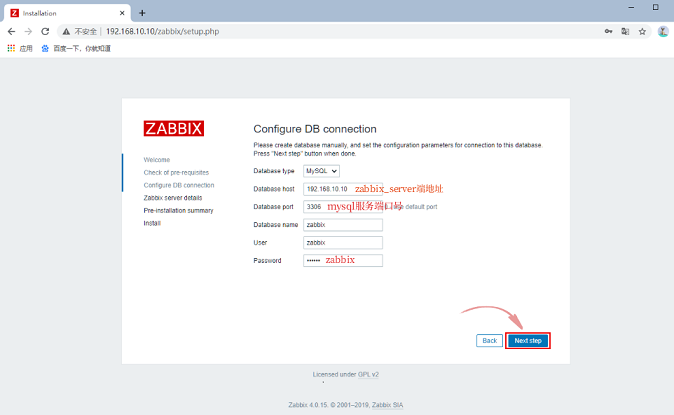
• 直接点击 Next Step
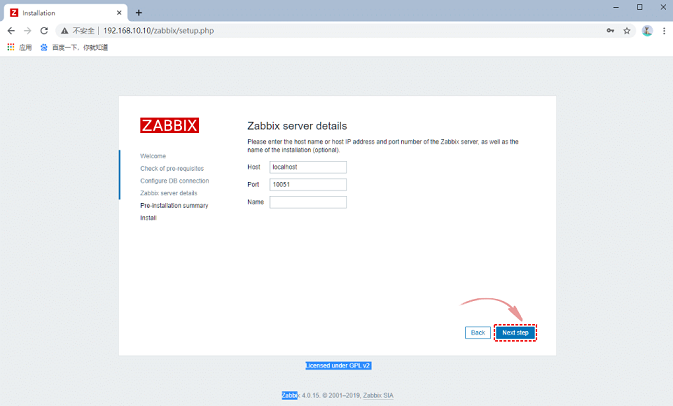
• 确认信息界面,点击 Next Step
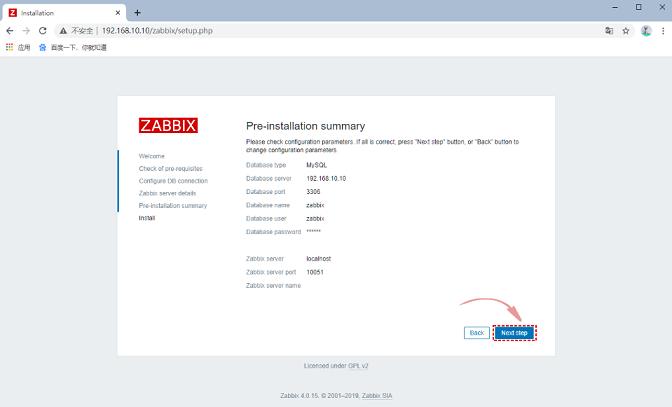
• 成功填写,点击 finish 完工
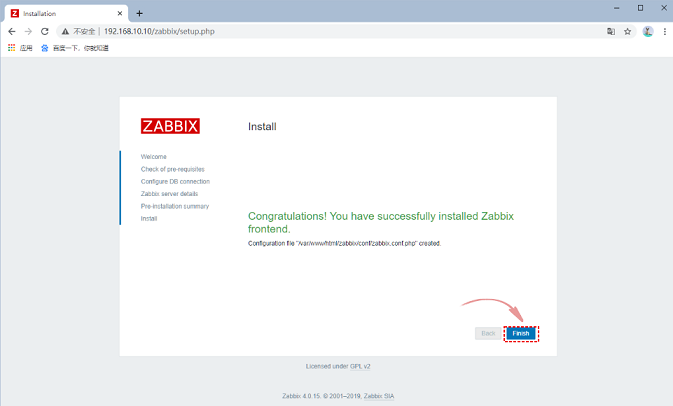
• 用户默认 admin 密码默认 zabbix 登陆

• 登陆成功后修改默认语言,点击右上角人物头像(可选)
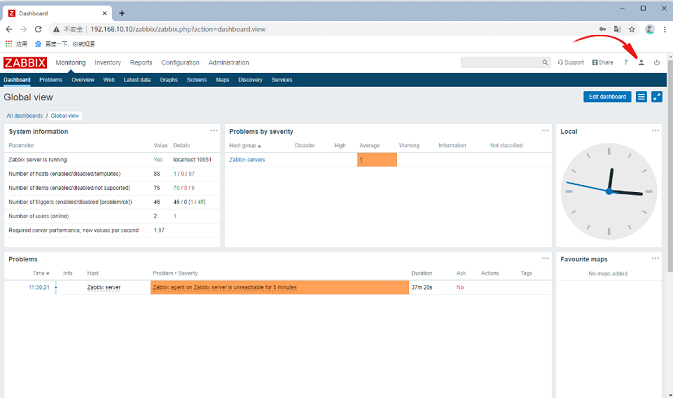
如上图所示会出现一个警告显示,“Zabbix agent on Zabbix server is unreachable for 5 minutes”
因为我们配置时将 agent 也安装了所以会自动开启监控 10050端口,但我们没有设 agent 所以监控不到从而警告。稍后更改
• 继续点击 language 找到 中文 修改即可 之后点击 Update 更新
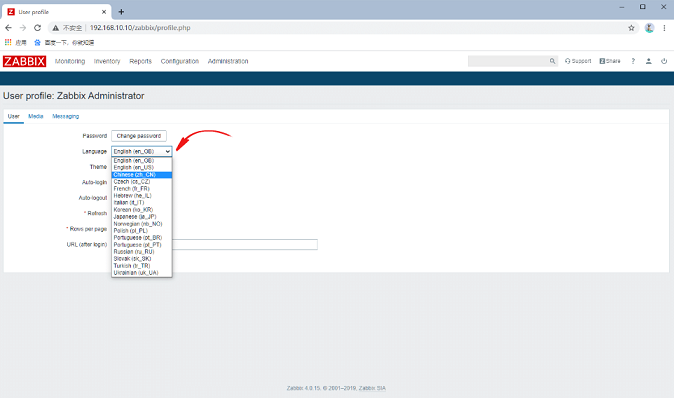
• 刷新成功后,点击检测 ---> 图形 ---> 会发现因为切换成中文产生乱码问题
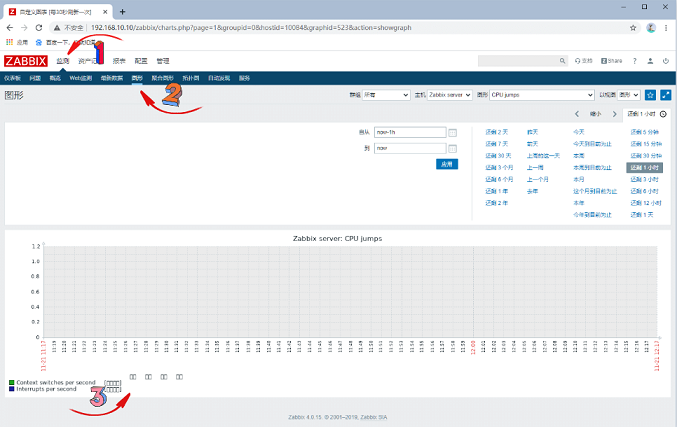
11、解决中文乱码问题
• C:WindowsFonts 在windows C盘中找到计算机字体,选择合适的中文字体

• /var/www/html/zabbix/assets/fonts/ Server端将选中字体拖入修改
cd /var/www/html/zabbix/assets/fonts/ 拖入字体文件 mv SIMKAI.TTF ./DejaVuSans.ttf chown apache.apache DejaVuSans.ttf
• 点击 web 界面刷新就会发现以成功
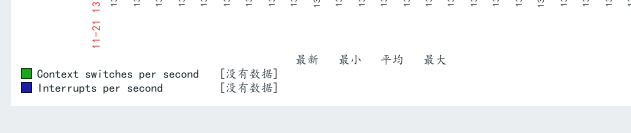
12、配置 Server 端监控选项
vim /usr/local/zabbix/etc/zabbix_agentd.conf :11 PidFile=/tmp/zabbix_agentd.pid :30 LogFile=/usr/local/zabbix/logs/zabbix_agentd.log :94 Server=127.0.0.1,192.168.10.10 #zabbix server的IP地址 :135 ServerActive=192.168.10.10 #主动监控server的IP地址,如果注释这个选项,那么当前服务器的主动监控就被禁止了 :144 Hostname=server.zabbix.com #主机名,必须唯一,区分大小写 :267 Include=/usr/local/zabbix/etc/zabbix_agentd.conf.d/*.conf zabbix_agentd
• 查看 Web 界面就会发现警告以消失
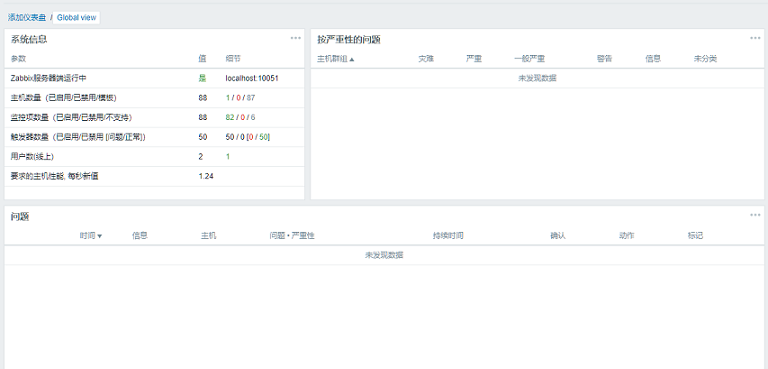
• 查看主机界面 就会发现,以对server主机实时监控
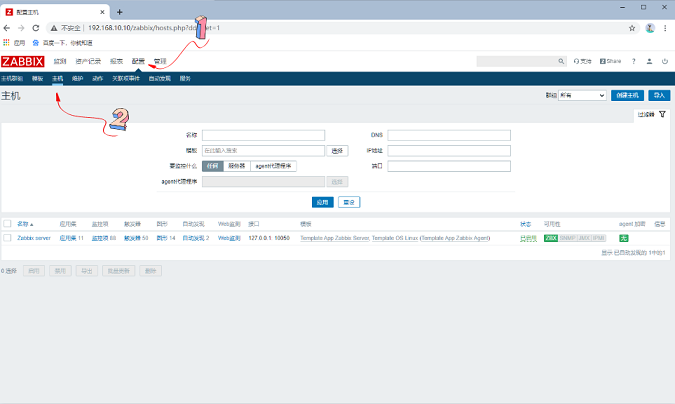
13、Agent端配置
tar xf zabbix-4.0.15.tar.gz -C /usr/src/ cd /usr/src/zabbix-4.0.15/ ./configure --prefix=/usr/local/zabbix --enable-agent --with-netsnmp --with-libcurl --with-libxml2 make -j2;make install cp misc/init.d/tru64/zabbix_agentd /etc/init.d/ #复制启动脚本 vim /etc/init.d/zabbix_agentd :24 DAEMON=/usr/local/zabbix/sbin/zabbix_agentd #更改安装路径 chmod +x /etc/init.d/zabbix_agentd useradd -M -s /sbin/nologin zabbix mkdir /usr/local/zabbix/logs chown -R zabbix.zabbix /usr/local/zabbix/
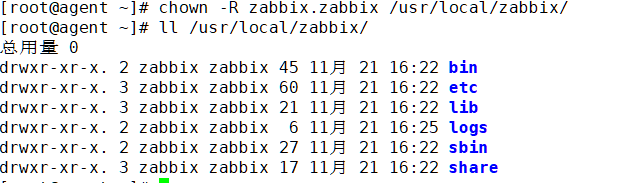
• 修改配置文件
cp /usr/local/zabbix/etc/zabbix_agentd.conf{,.bak}
vim /usr/local/zabbix/etc/zabbix_agentd.conf
:11 PidFile=/tmp/zabbix_agentd.pid
:30 LogFile=/usr/local/zabbix/logs/zabbix_agentd.log
:93 Server=192.168.10.10 #zabbix server或proxy的地址:当设置代理是这就为代理IP,下同。
:134 ServerActive=192.168.10.10 #zabbix主动监控server或proxy的IP地址
:145 Hostname=agent.zabbix.com #必须为一,且区分大小写,web端与其对应
:266 Include=/usr/local/zabbix/etc/zabbix_agentd.conf.d/*.conf
service zabbix_agentd start

14、配置web界面
• 配置 --> 主机 --> 创建主机
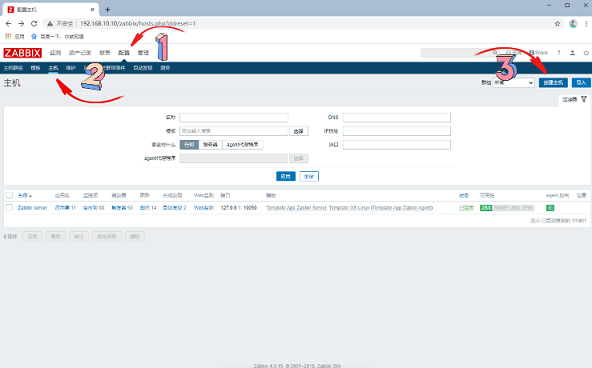
• 主机名称要与配置文件中hostname一致,否则不能被发现
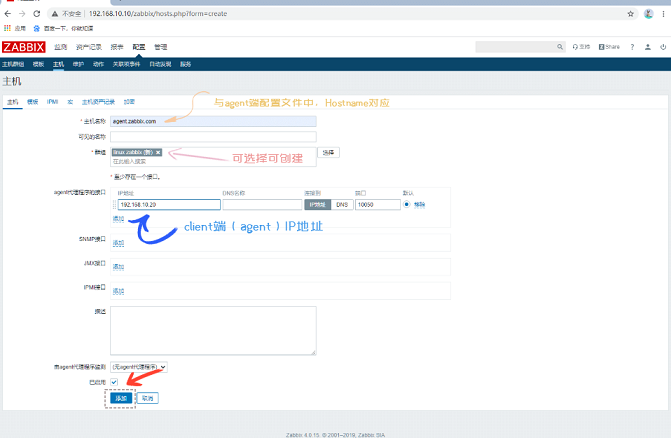
• 创建成功后点击主机
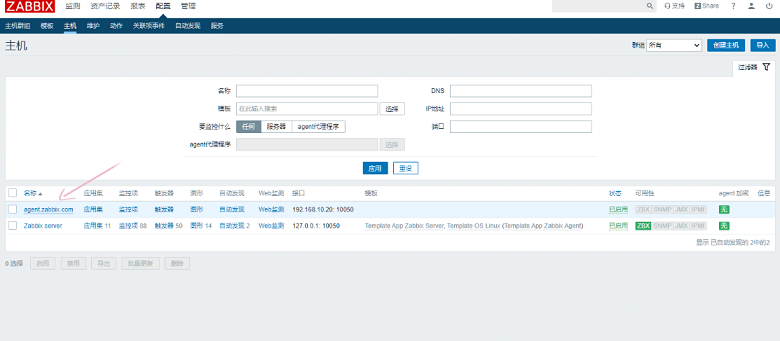
• 点击模版 --> 选择 --> 找到 OS Linux
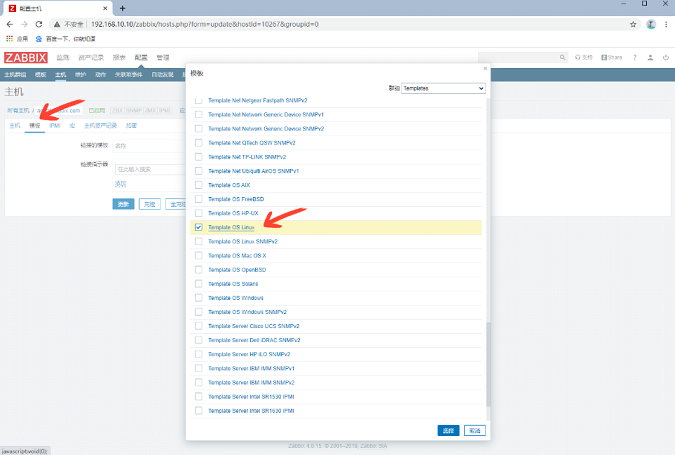
• 下一步要先点添加,后点更新 !!!

• 稍后会发现,主机界面的可用性对应变绿
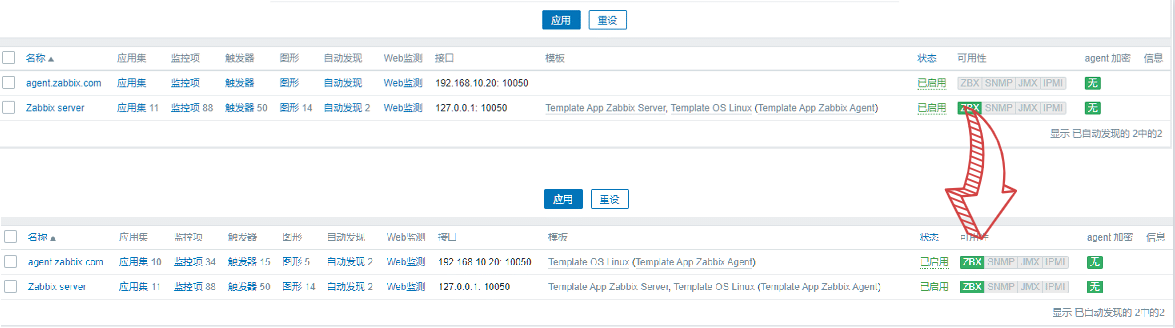
至此完成相关简单搭建
文章来源: 博客园
- 还没有人评论,欢迎说说您的想法!


 客服
客服


